Subtitri ir noderīga un bieži vien nepieciešama funkcija visās straumēšanas platformās. Mūsu lasītāju Netflix abonentiem O.G. straumēšanas pakalpojums ir viens no šādiem slēgto parakstu nodrošinātājiem vairākās valodās. Ja kāds, kas skatās jūsu kontā, izmantoja subtitrus, lai skatīties ārzemju filmu, jūs varētu būt apmulsuši, kad dodaties panākt Svešas lietas un atrodiet darbību, kas aizklāta ar nevajadzīgu dzeltenu tekstu. Par laimi, ja neesat pārliecināts, kā izslēgt subtitrus pakalpojumā Netflix, tas ir salīdzinoši vienkāršs process. Vienīgā problēma ir tā, ka norādījumi ir atšķirīgi katrai Netflix atbalstītai ierīcei, bet mēs jūs nodrošinām.
Saturs
- Android ierīces
- iPhone un iPad
- Google Chromecast
- Roku
- Apple TV
- Mac/PC
- Blu-ray atskaņotājs
- PlayStation 4
- Xbox One
Par laimi, lielākajai daļai ierīču, kas atbalsta lietotni Netflix, ir viena un tā pati sākotnējā darbība: ieslēdziet lietotni un izvēlieties vajadzīgo seriālu vai filmu. Ja jums nav Netflix lietotnes, apmeklējiet ierīces lietotņu veikalu, lai to lejupielādētu bez maksas. Ja jūsu ierīce šeit nav norādīta (mēs ietveram vispopulārākās), ir a detalizēts ceļvedis no Netflix, arī.
Ieteiktie videoklipi
Android ierīces

- 1. darbība: Kamēr tiek atskaņota pārraide vai filma, pieskarieties ekrānam.
- 2. darbība: A Dialogs vajadzētu parādīties ikonai. Kad tas notiek, atlasiet to.
- 3. darbība: Tiks parādītas jūsu audio vai subtitru opcijas. Izvēlieties izslēgts opcija zem Subtitri.
iPhone un iPad
- 1. darbība: Kamēr tiek atskaņota pārraide vai filma, pieskarieties ekrānam.
- 2. darbība: Ir jāparādās dialoga ikonai. Kad tas notiek, atlasiet to.
- 3. darbība: Tiks parādītas vēlamās audio vai subtitru opcijas. Izvēlieties Izslēgts opcija zem Subtitri.
- 4. darbība: Pieskarieties X ikonu, lai turpinātu atskaņošanu.
Google Chromecast
- 1. darbība: Kamēr tiek atskaņota pārraide vai filma, pieskarieties ekrānam.
- 2. darbība: A Dialogs vajadzētu parādīties ikonai. Kad tas notiek, virziet kursoru virs tā.
- 3. darbība: Tiks parādītas vēlamās audio vai subtitru opcijas. Izvēlieties Izslēgts opcija zem Subtitri.
- 4. darbība: Krāns labi vai X ikonu, lai turpinātu atskaņošanu.
Roku
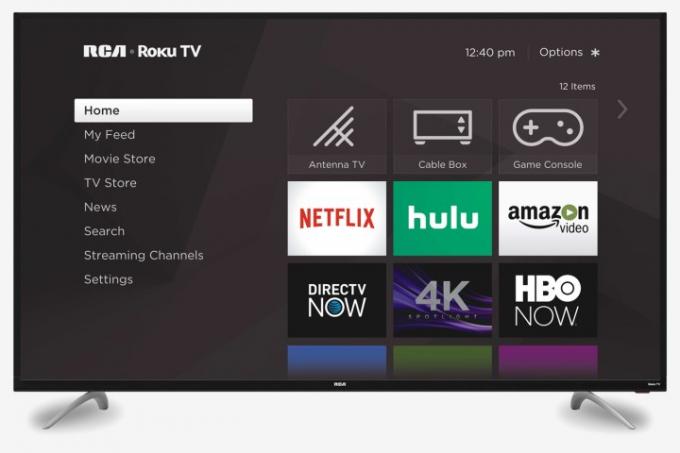
- 1. darbība: Kad esat izvēlējies skatāmo pārraidi vai filmu, atlasiet Audio un subtitri no apraksta lapas.
- 2. darbība: Izvēlieties Izslēgts par subtitriem.
- 3. darbība: Nospiediet pogu Atpakaļ, lai izietu no apraksta lapas.
- 4. darbība: Sist Spēlēt lai sāktu savu filmu vai pārraidi.
Ja jums ir jaunāks Roku ierīci, varat arī izslēgt subtitrus filmas vai pārraides atskaņošanas laikā.
- 1. darbība: Kamēr tiek atskaņota pārraide vai filma, nospiediet Uz augšu vai Uz leju uz jūsu tālvadības pults.
- 2. darbība: Izvēlieties Audio un subtitri.
- 3. darbība: Tiks parādītas vēlamās audio vai subtitru opcijas. Izvēlieties Izslēgts opcija zem Subtitri.
Apple TV
- 1. darbība: Kamēr tiek atskaņota pārraide vai filma, velciet uz leju ar tālvadības pulti. (Apple TV 2 un 3, turiet nospiestu Centrs pogu uz tālvadības pults).
- 2. darbība: Tiks parādītas vēlamās audio vai subtitru opcijas. Izvēlieties Izslēgts opcija zem Subtitri.
Mac/PC
-
1. darbība: Atveriet Netflix un izvēlieties pārraidi vai filmu, ko skatīties.
2. darbība: Pārvietojiet peli, kamēr tiek atskaņota pārraide vai filma.
3. darbība: A Dialogs ikonu vajadzētu parādīties. Izvēlieties to.
4. darbība: Tiks parādītas vēlamās audio vai subtitru opcijas. Izvēlieties Izslēgts opcija zem Subtitri.
Blu-ray atskaņotājs
Piezīme. Pašlaik visās mājās ir simtiem dažādu Blu-ray atskaņotāju. Iespējams, ka tālāk norādītās darbības nesniegs vienādus rezultātus visām ierīcēm.
- 1. darbība:Nospiediet pogu Uz leju tālvadības pults pogu, kamēr ierīcē tiek atskaņots video.
- 2. darbība: A Dialogs ikonai vajadzētu uznirst. Iezīmējiet to un pieskarieties tam.
- 3. darbība: Pēc tam tiks parādītas dažādas audio vai subtitru izvēles. Zem Subtitri, atlasiet Izslēgts iespēja atspējot funkciju.
PlayStation 4
- 1. darbība: Pavelciet uz augšu atskaņotāja izvēlni, nospiežot PS4 kontrollera lejupvērsto pogu, kamēr tiek atskaņota filma vai pārraide.
- 2. darbība: Ritiniet savas iespējas, līdz atrodat dialoga izvēlni. Izvēlieties to.
- 3. darbība: Parādītajā ekrānā izvēlieties opciju “Izslēgts” vienumam “Subtitri”.
Xbox One
- 1. darbība: Pārejiet uz atskaņotāja izvēlni, video atskaņošanas laikā turot nospiestu Xbox One kontrollera pogu.
- 2. darbība: Izvēlieties dialoga izvēlni.
- 3. darbība: Zem audio un subtitru opcijām atrodiet “Subtitri” un pārslēdziet slēdzi uz “Izslēgts”.
Ja pēc šīm korekcijām pārraides vai filmas laikā joprojām redzat subtitrus, iespējams, konsoles pieejamības iestatījumos ir ieslēgti subtitri. Lai tos izslēgtu, dodieties uz Xbox One galvenajiem iestatījumiem. Sarakstā izvēlieties apakšizvēlni “Vienkārša piekļuve” un pēc tam noregulējiet slēdzi “Slēgtie paraksti” uz “Izslēgts”.
Vēlaties atspējot subtitrus savā otrā ierīcē straumēšanas pakalpojumi? Šeit ir sniegts detalizēts ceļvedis subtitru izslēgšanai abiem Disney+ un HBO maks.
Redaktoru ieteikumi
- Šobrīd labākās filmas par labu pašsajūtu pakalpojumā Netflix
- Labākās jaunās pārraides, ko straumēt pakalpojumos Netflix, Hulu, Max (HBO) un citur
- 5 komēdijas pakalpojumā Netflix, kuras ir lieliski piemērotas skatīšanai vasarā
- 10 šobrīd populārākās TV pārraides pakalpojumā Netflix
- Šobrīd labākās ģimenes filmas pakalpojumā Netflix
Uzlabojiet savu dzīvesveiduDigitālās tendences palīdz lasītājiem sekot līdzi steidzīgajai tehnoloģiju pasaulei, izmantojot visas jaunākās ziņas, jautrus produktu apskatus, ieskatu saturošus rakstus un unikālus ieskatus.




